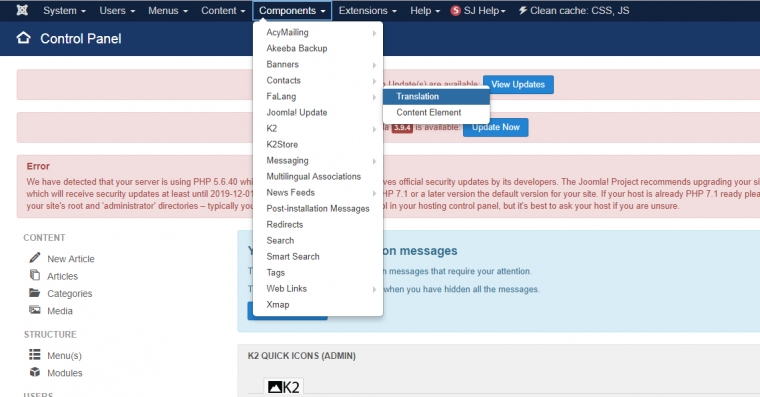Perkthimi i artikujve:
1. Shkoni tek COMPONENTS – tek FALANG – klikoni TRANSLATION si ne figure:
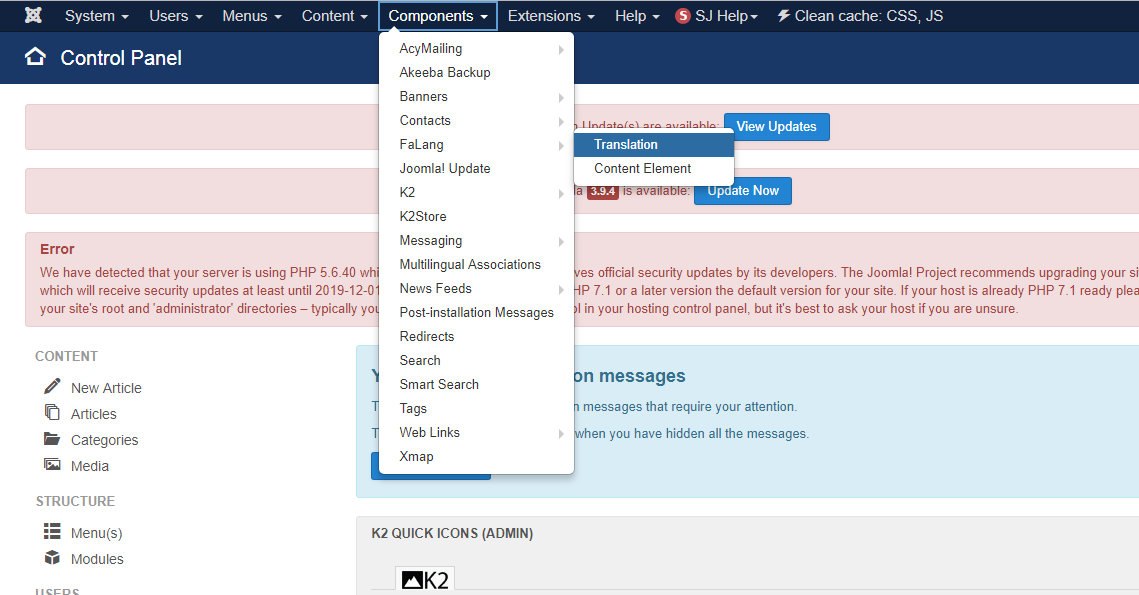
2. Tek LANGUAGES zgjidhni gjuhen qe deshironi te perktheni:
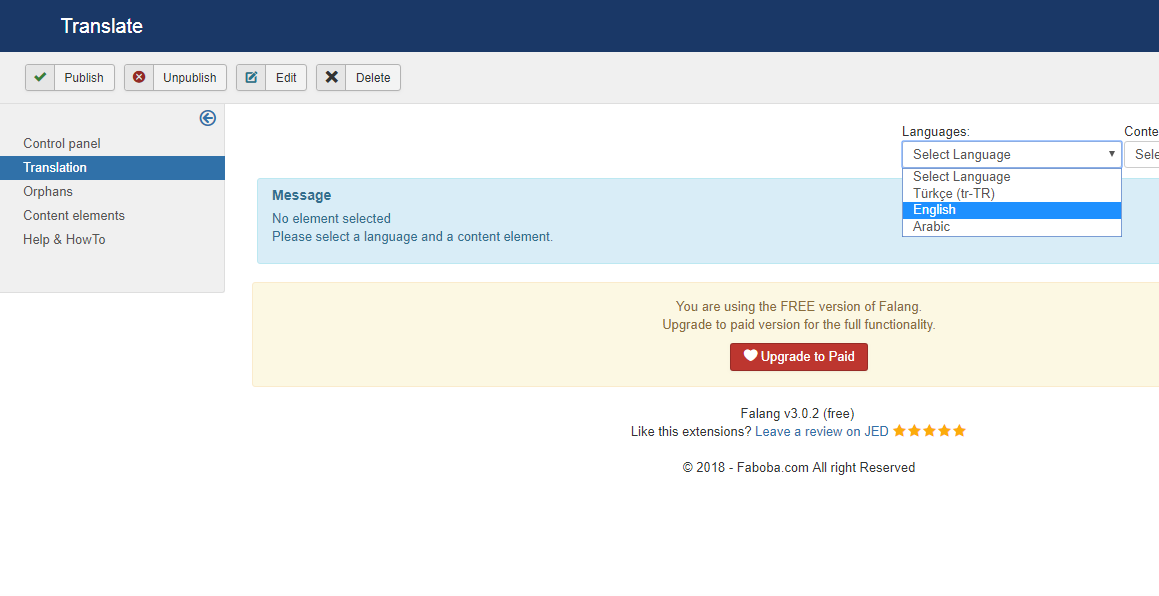
3. Me pas zgjidhni elementin qe doni te perktheni (ky element mund te jete artikull, menu, modul, kategori etj.)
Marrim rastin e perkthimit te nje artikulli. Zgjedhim ARTICLE dhe ju shfaqet lista me te gjithe artikujt. Tek elementi artikuj mund te perktheni te gjithe artikujt qe ju shfaqen ne modulin AKTIVITETE / LAJME ne faqe te pare.
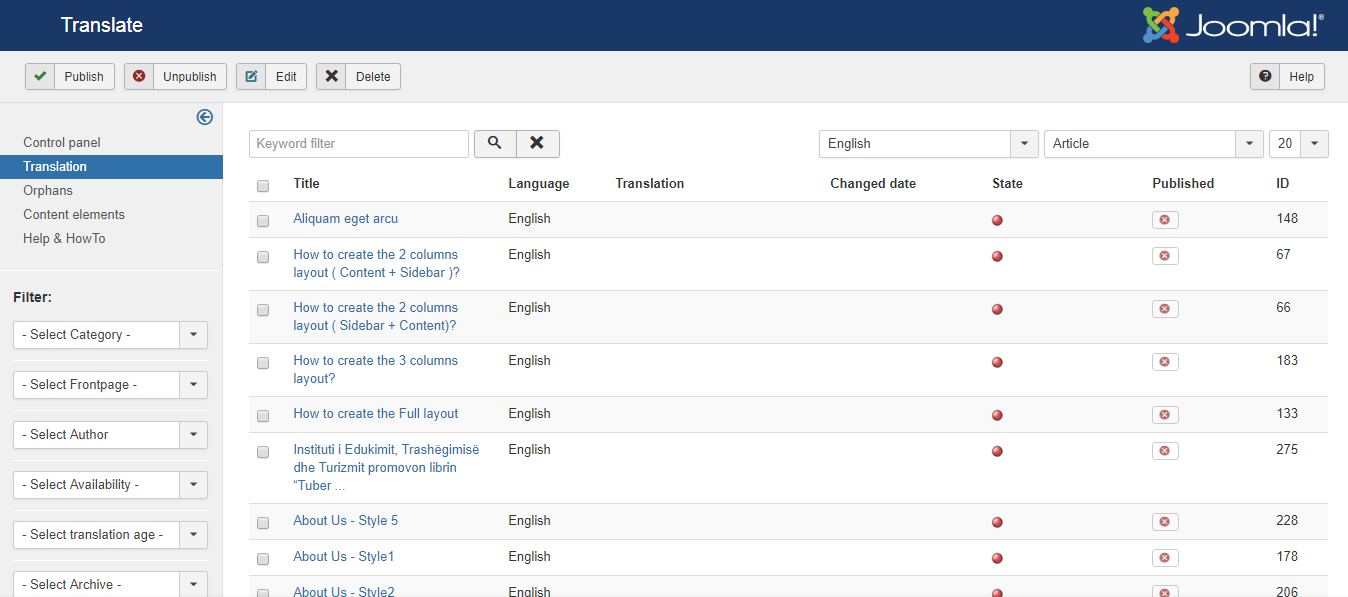
4. Zgjedhim artikullin qe duam te perkthejme. E kerkojme emrin tek search dhe klikojme tek artikulli qe na shfaqet
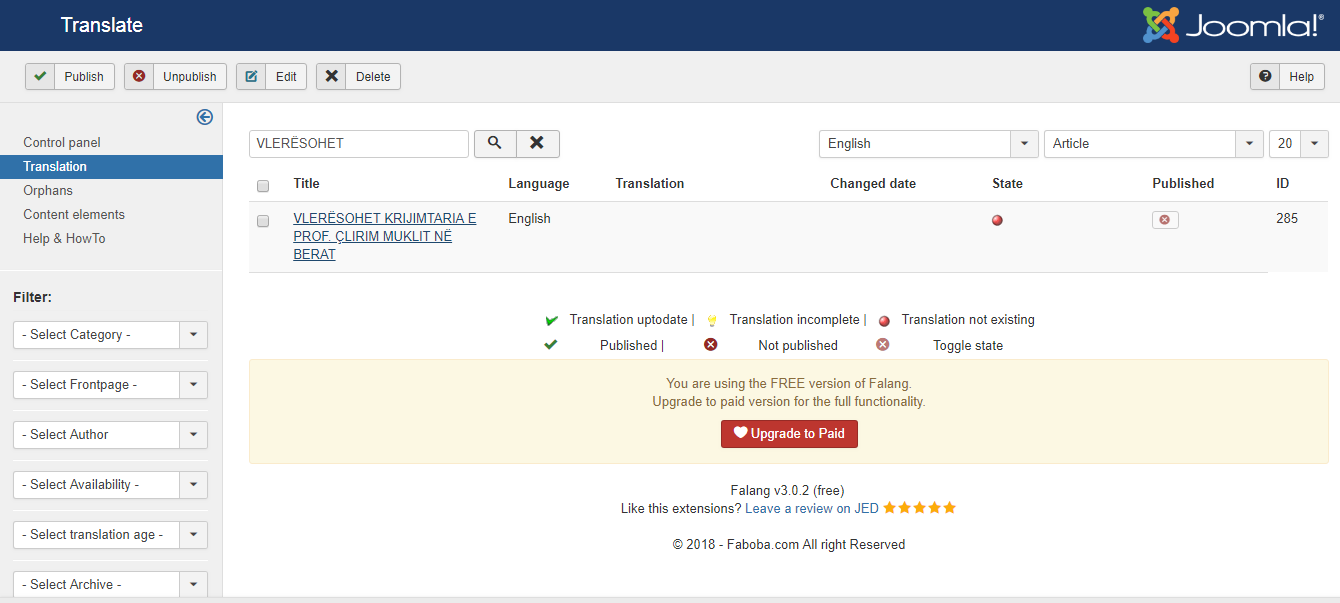
5. Perkthejme fillimisht titullin e artikullit dhe aliasin e tij ne fushen TRANSALTION si ne figure:

6. Me pas perkthejme permbajtjen e artikullit (Article Text). Per te ruajtur te njejten forme te artikullit si ne gjuhen shqipe, klikojme butonin COPY dhe na shfaqet fusha e plotesuar si ne figure
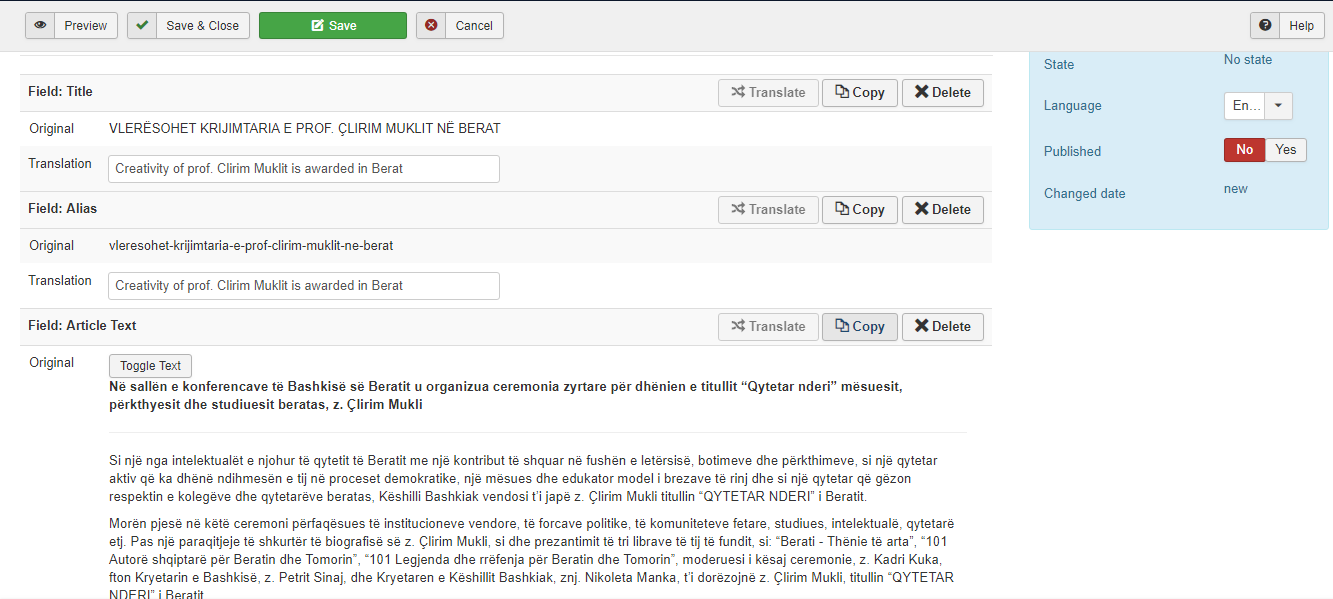
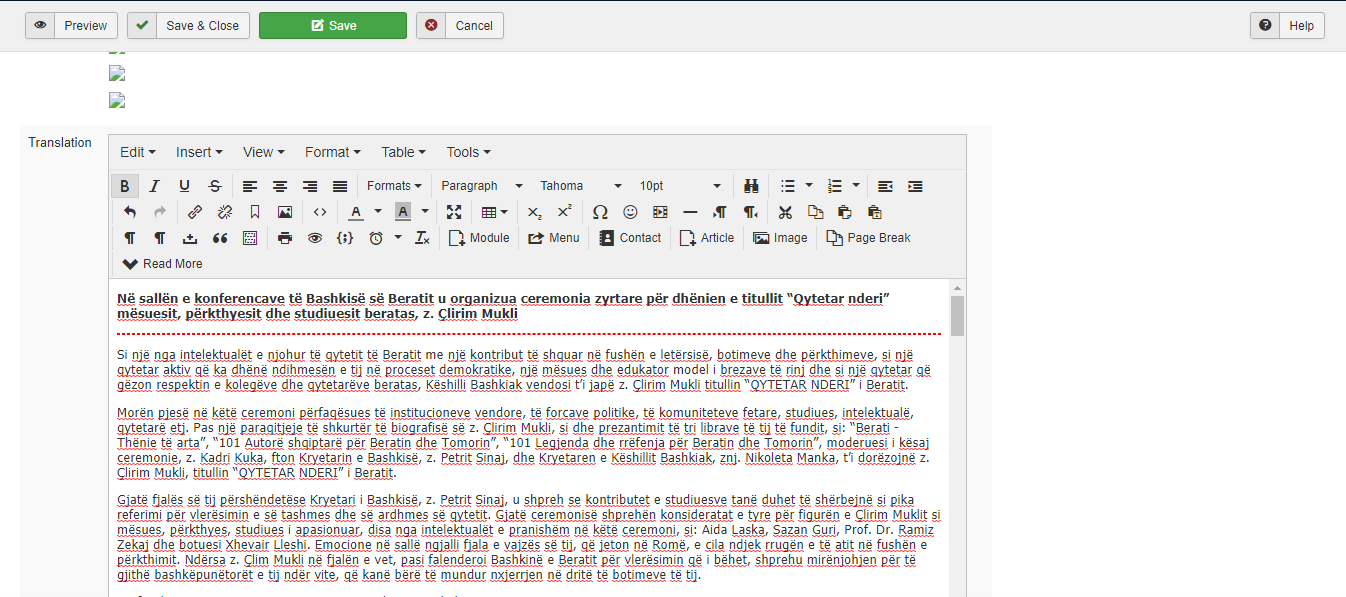
8. Klikojme butonin “”Toggle editor” dhe na shfaqet pamja si me poshte. Zevendesojme vetem fjalet shqip me perkthimin ne anglisht dhe ne kete menyre do te ruhet artikulli ne te njejten forme dhe pamje si ne gjuhen shqipe.
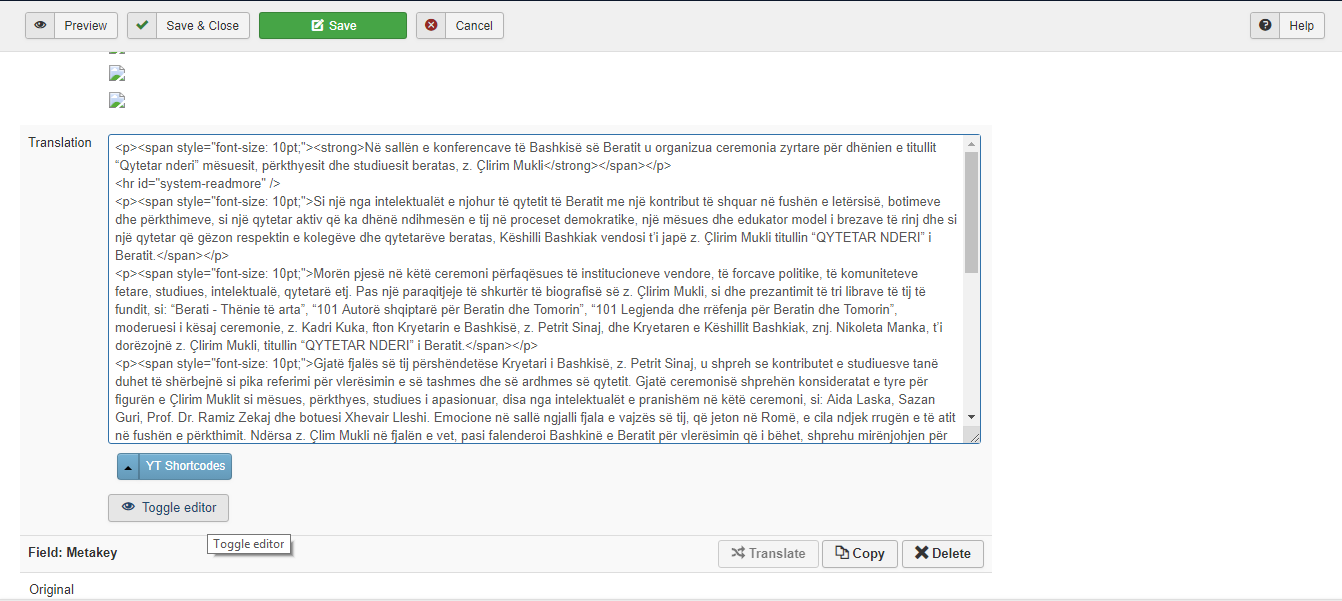
Ose I zevendesojme fjalet direkt pa shtypur butonin toggle editor.
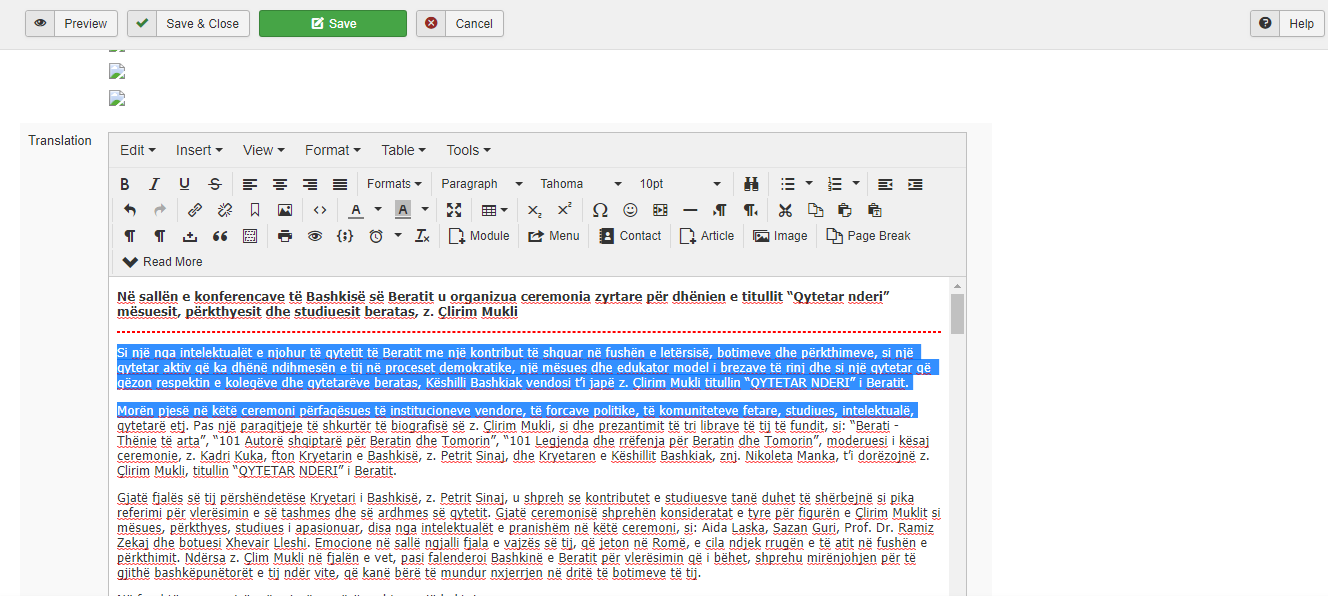
9. Zbresim me poshte dhe shkojme tek IMAGE AND LINKS si ne figure per te ngarkuar imazhin prezantues dhe imazhin kryesor te artikullit. Klikojme select tek te dyja (Intro image dhe tek Full article image)dhe zgjedhim imazhin sic veprojme kur krikojme artikullin.
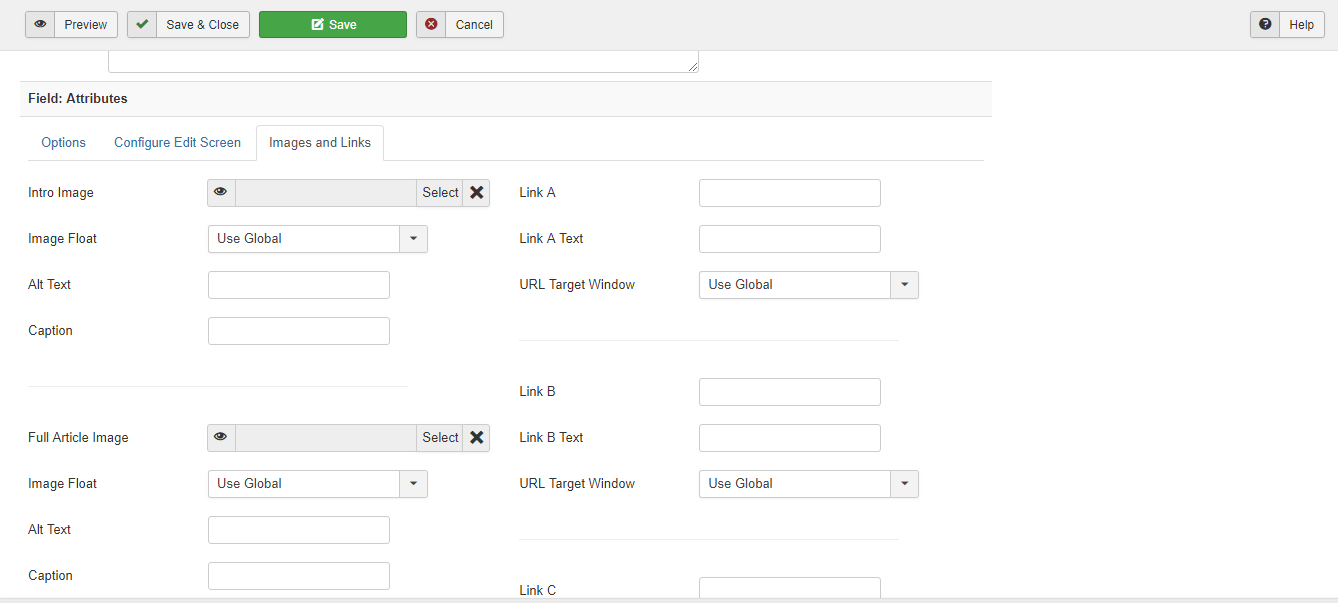
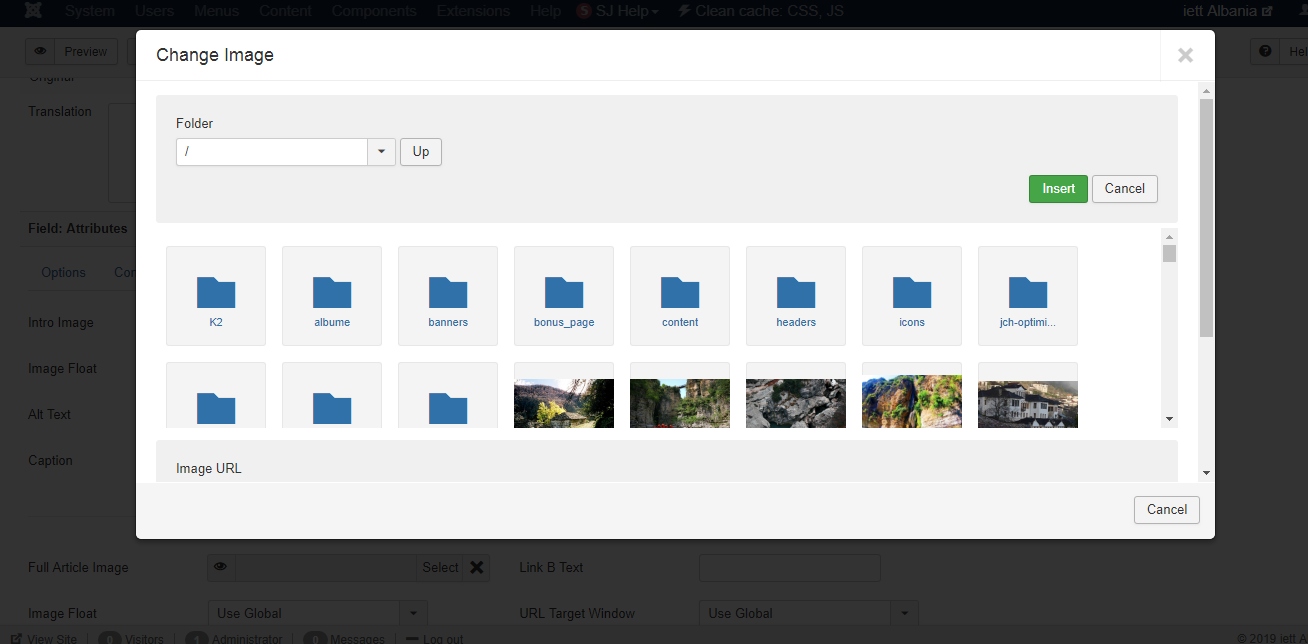
10. Ne fund shkojme me siper dhe tek PUBLISHING ne te djathe te ekranit , klikojme YES dhe me pas SAVE AND CLOSE si zakonisht kur krijojme nje artikull
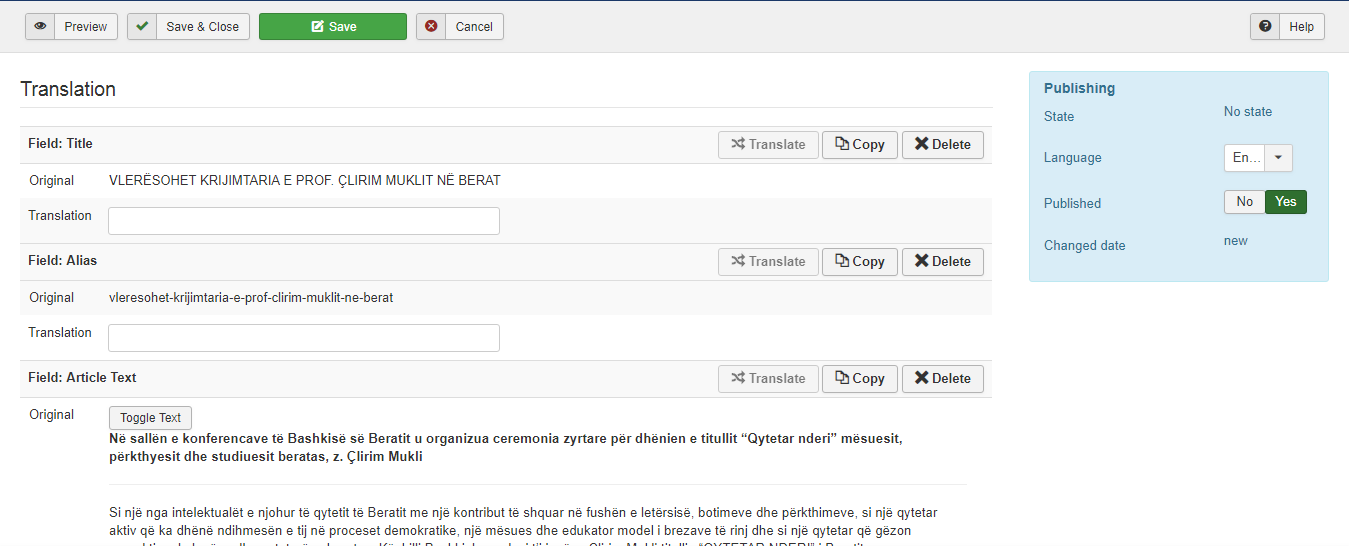
Perkthimi i artikujve ne K2
- Artikujt qe shfaqen ne modulin “Trashegimia Kulturore e Historike”, “Turizem” dhe “Course training” perkthehen ne te njejten forme si me siper vetem se tek perzgjedhja e elementit duhet te jete K2-items si ne figure:
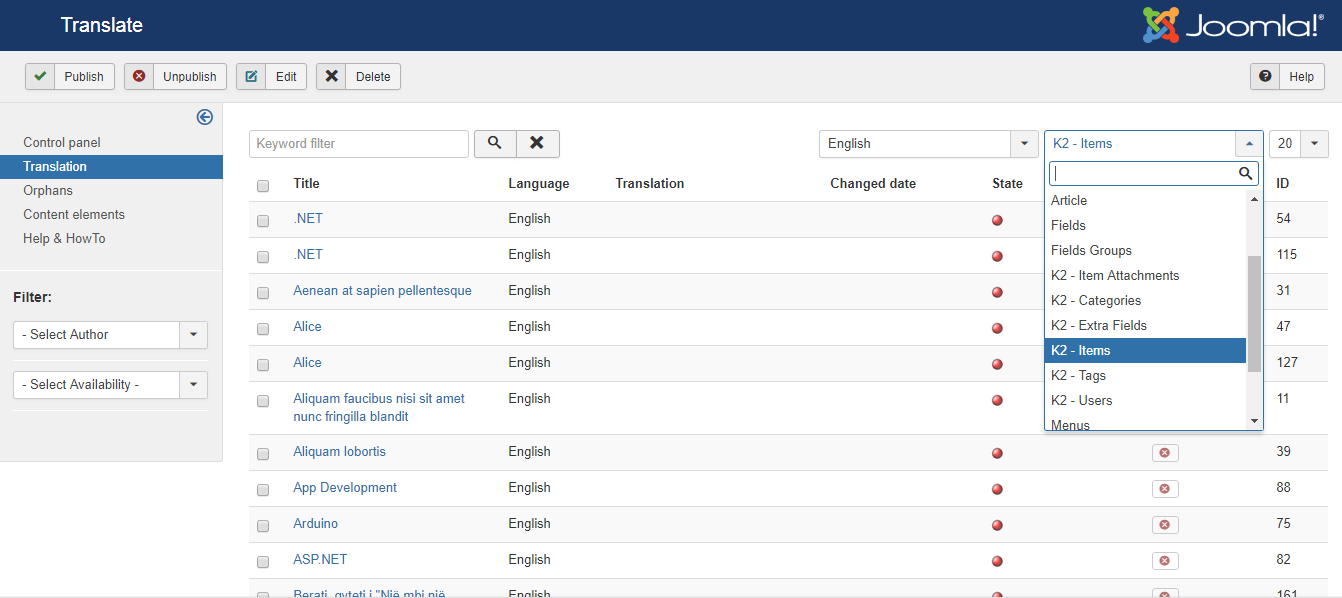
2. Ndryshimi I vetem eshte se tek artikujt k2 nuk do ngarkoni imazh, sepse merret automatikisht imazhi qe eshte I ngarkuar ne artikullin ne shqip. Gjithashtu pervec permbajtjes se artikullit si me lart, duhet te perktheni edhe tekstin intro, duke klikuar butonin copy dhe duke zevendesuar fjalet shqip me gjuhen qe do ti perktheni
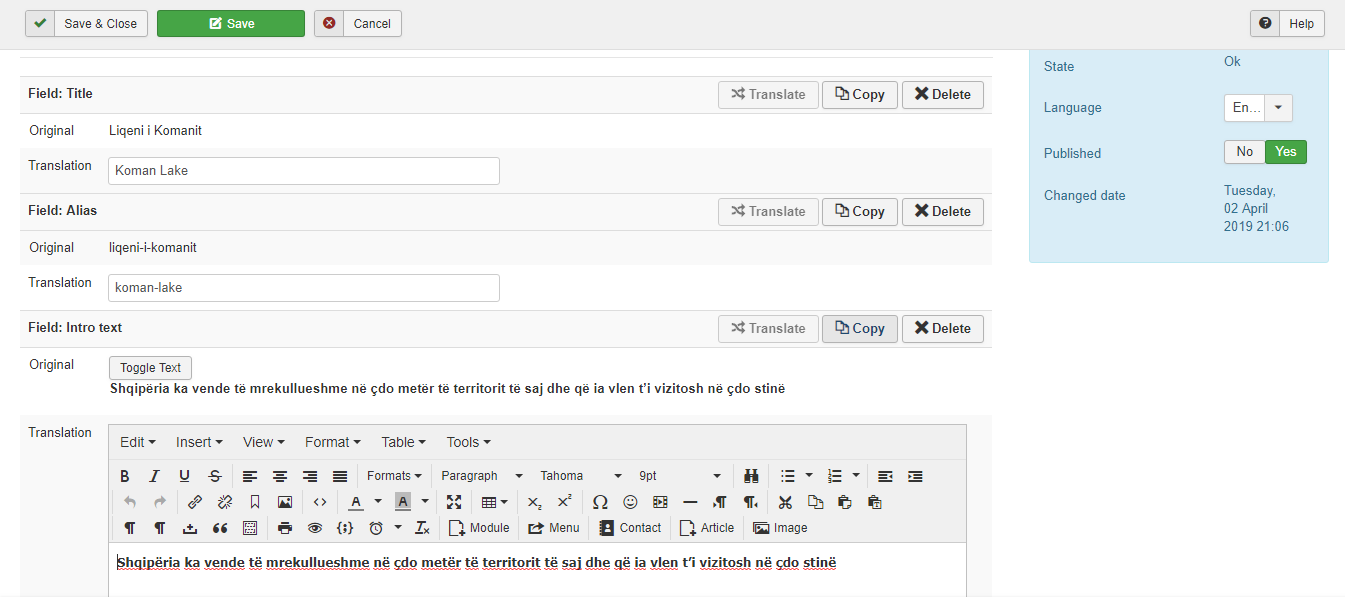
Perkthimi i kategorive
Ka dy lloje kategorish qe kane nevoje per perkthim:
- Pasi te perzgjidhni gjuhen qe deshironi, tek elementet do perzgjidhni CATEGORIES dhe do perktheni kategorine Aktivitete, e cila eshte me shigjete jeshile sepse eshte perkthyer ne gjuhen angleze, ku bejne pjese artikujt e modulit AKTIVITETE / LAJME. Ju mund ta perktheni ne gjuhet e tjera.
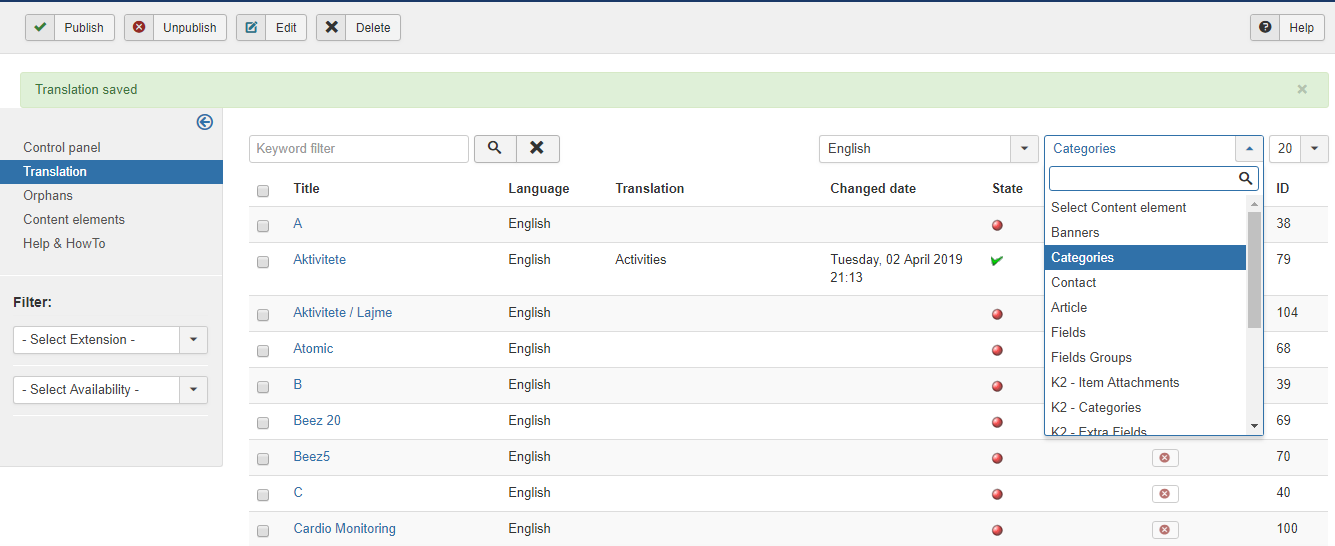
Perktheni Emrin, Aliasin, kikoni YES tek published si ne figure dhe me pas SAVE and CLOSE
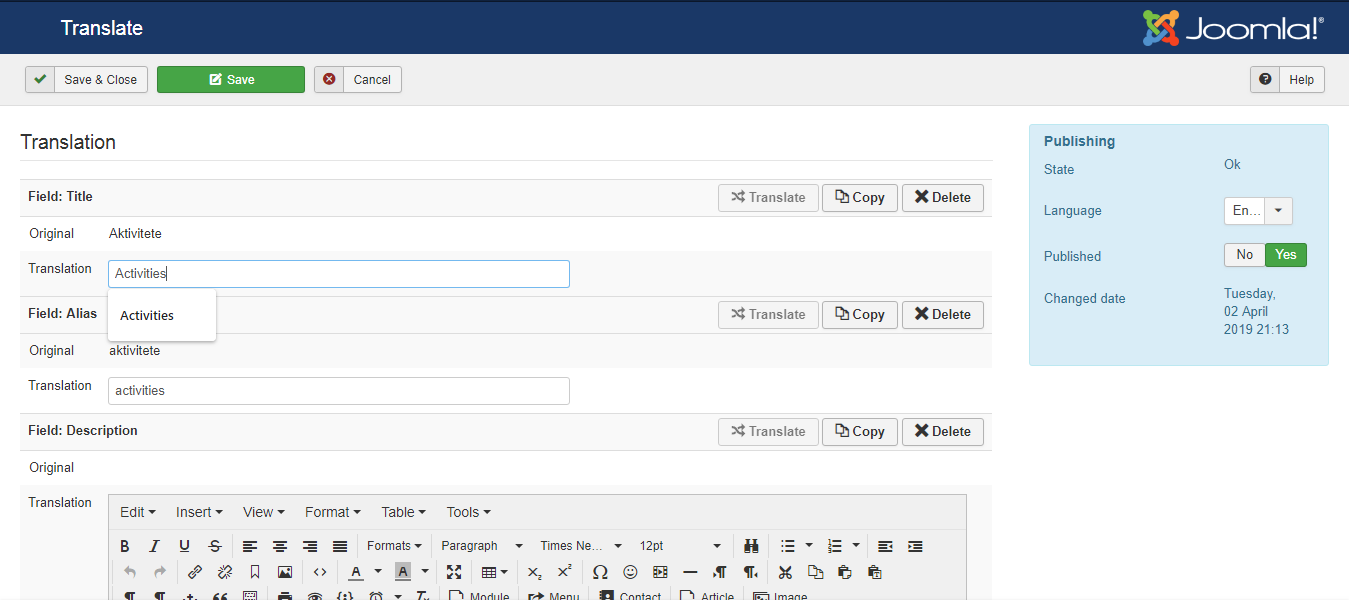
2. Pasi te perzgjidhni gjuhen qe deshironi, tek elementet do zgjidhni K2-Categories per te gjitha kategorite e tjera qe jane me shigjete jeshile, sepse jane perkthyer ne anglisht. Klikojini per ti perkthyer ne gjuhet e tjera ne te njejten forme si me siper. Perktheni Emrin, Aliasin, kikoni YES tek published si ne figure dhe me pas SAVE and CLOSE
Perkthimi i moduleve
- Pasi te perzgjidhni gjuhen qe deshironi, tek elementet perzgjidhni MODULES, si ne figure
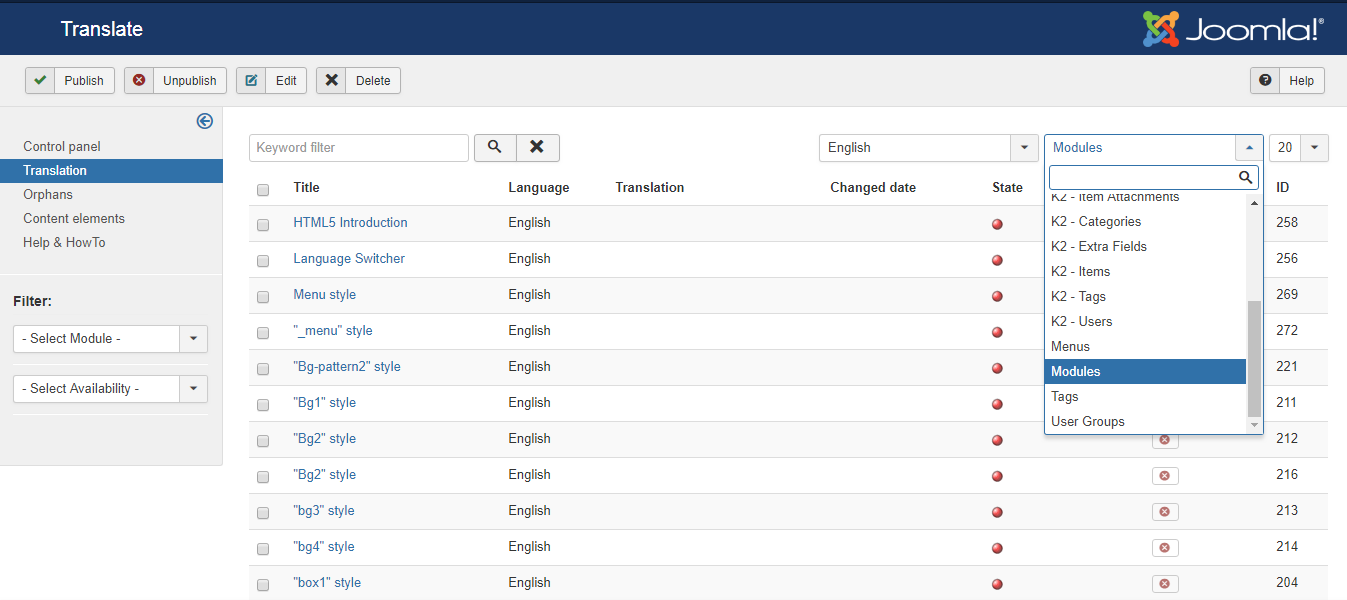 2. Klikoni modulet qe jane me shigjete jeshile nga faqja 1 tek 10, te cilat jane te perkthyera ne gjuhen angleze. Perktheni emrin dhe aliasin ne gjuhen qe deshironi, klikoni YES tek published dhe SAVE and CLOSE.
2. Klikoni modulet qe jane me shigjete jeshile nga faqja 1 tek 10, te cilat jane te perkthyera ne gjuhen angleze. Perktheni emrin dhe aliasin ne gjuhen qe deshironi, klikoni YES tek published dhe SAVE and CLOSE.
Perkthimi i menuve
- Pasi te perzgjidhni gjuhen qe deshironi, tek elementet do perzgjidhni Menus si ne figure
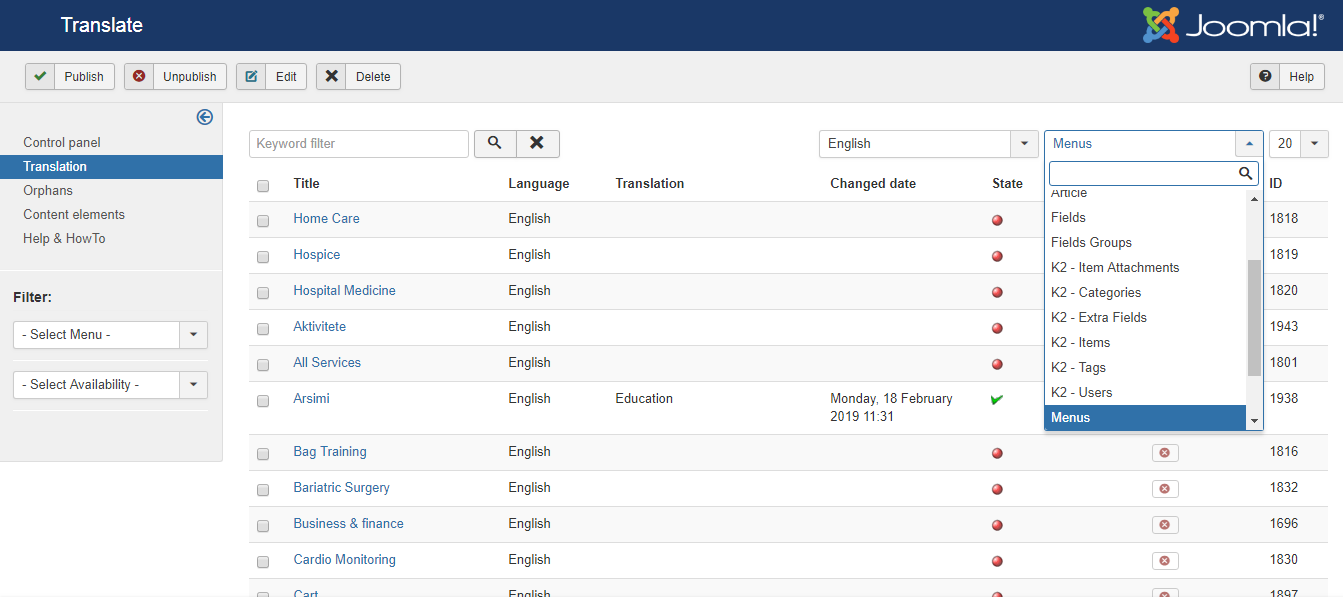
2. Klikoni menute qe jane me shigjete jeshile, te cilat jane te perkthyera ne gjuhen angleze. Perktheni emrin dhe aliasin ne gjuhen qe deshironi, klikoni YES tek published dhe SAVE and CLOSE.